
WordPress Yönetici Paneli Başlangıç
Bir önceki yazımızda WordPress’in kurulumunu gerçekleştirmiş ve tarayıcı adres çubuğuna siteadi.com/wp-admin yazıp yönetici bilgilerimizle giriş yapmıştık. Bu yazımdaysa WordPress yönetici panelinde yer alan alanlardan bahsetmek istiyorum.
WordPress Başlangıç Ekranı
WordPress’e yönetici olarak giriş yaptığımızda 4.7.1 sürümü için aşağıdaki gibi bir görüntü bizi karşılayacak. Bu ekran, WordPress’in düzgün bir şekilde kurulduğunu ve sorunsuz çalıştığını gösteriyor.
WordPress Sitenizi Özelleştirin
WordPress’e ilk defa giriş yaptığımız için bir hoşgeldin yazısı görüyoruz. WordPress’e hoşgeldiniz! yazan kısmın hemen altında yer alan Sitenizi özelleştirin adındaki mavi büyük buton, sitemizin genel özelliklerini özelleştirmemize imkan veren alana ulaşmamızı sağlıyor.

Butonu bastıktan sonra aşağıdaki ekrana ulaşıyoruz ve burada Etkin tema, Site kimliği, Renkler, Üst kısım ortam dosyası, Menüler, Bileşenler, Sabit ön sayfa, Tema seçenekleri ve Ek CSS gibi sitemizin genel özelliklerini ve görüntüsünü değiştirebileceğim alanlar yer alıyor.
- Etkin tema, sitenizde kullandığınız mevcut aktif teması gösteriyor. Dilerseniz Değiştir butonuna basarak temayı değiştirebilirsiniz.
- Renkler, sitenizin temasında kullanılan başlık metin rengi gibi temel renkleri değiştirmenize ve temanızda bulunan renk seçeneklerini seçmenize yarıyor.
- Üst kısım ortam dosyası, temanızın üst kısmına video, resim ve YouTube videosu eklemenizi sağlıyor.
- Menüler, temanızın üst ve alt kısımda yer alan menülere sayfa ve sosyal bağlantılar eklemenize yarıyor.
- Bileşenler, sitenizin yan menüsü gibi alanlarına metin, arama kutusu ve diğer bileşenleri düzenleyip ekleyebileceğiniz alandır.
- Sabit ön sayfa, siteniz ilk açıldığında görüntülenecek sayfayı seçmenizi sağlar ve varsayılan olarak son yazılarınız seçilidir.
- Tema seçenekleri, temanızın ayarlarını yapabileceğiniz kısımdır.
- Ek CSS, ise sitenizde mevcut bulunan CSS dosyası dışındaki stil ihtiyaçlarınızı karşılamak için kolayca stiller vermenize yarar.
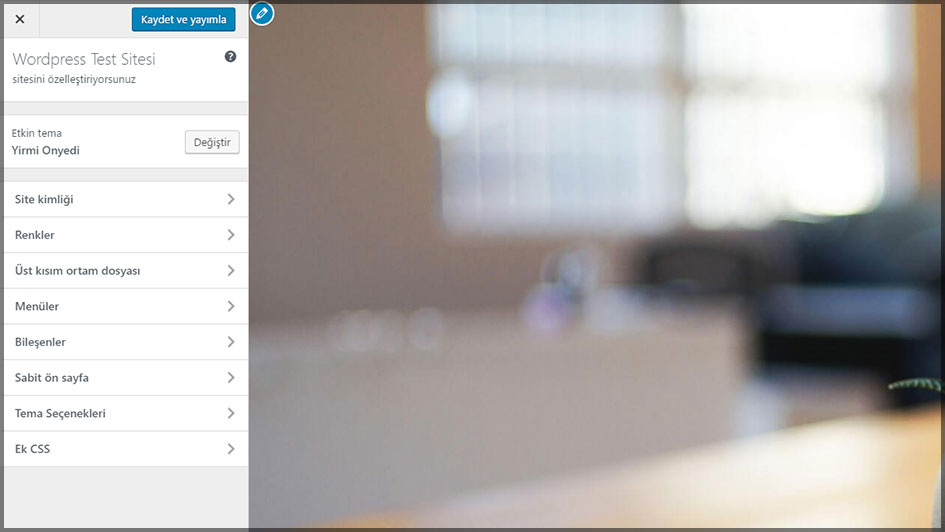
Özelleştirme alanı başlıca bu gibi değişiklikleri yapmamıza yarıyor. Bu değişiklikleri ayrıca WordPress yönetici panelinin diğer alanlarından da yapabilirsiniz. Ancak özelleştirme sayesinde bu değişiklikleri ekranın sağ tarafında canlı olarak gözlemlemeniz de mümkündür.
WordPress Başlangıç Ekranındaki Diğer Alanlar
Özelleştirme dışında başlangıç ekranında İlk blog yazınızı yazın, Bir hakkında sayfası ekleyin, Sitenizi görüntüleyin, Bileşenleri ya da menüleri yönet, Yorumları aç ya da kapat, Başlamak için daha fazlasını öğrenin, Hızlı taslak, WordPress haberler, Bir bakışta ve Aktivite gibi işimize yarayacak daha birçok alan bulunuyor.
Sonraki Adımlar
- İlk blog yazınızı yazın, ilk blog yazınızı yazmanız için sizi normalde sol tarafta yer alan Yazılar / Yeni Ekle sayfasına ulaştıracak.
- Bir hakkında sayfası ekleyin, yeni bir sayfa oluşturabilmeniz için sol taraftaki menüde yer alan Sayfalar / Yeni Ekle adresine ulaşmanızı sağlıyor.
- Sitenizi görüntüleyin, sol taraftaki menünün en üst kısmındaki sitenizin adıyla görünen butonla aynı işleve sahip. Bu butona bastığınızda sitenizin kullanıcılar tarafından nasıl göründüğünü göreceksiniz.
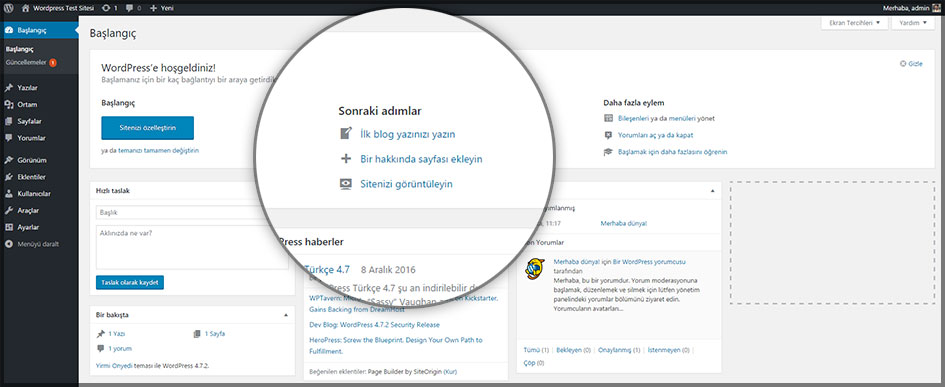
Daha Fazla Eylem
- Bileşenleri ya da menüleri yönet, kısmındaki Bileşenler butonuna bastığınızda sol taraftaki menüde yer alan Görünüm / Bileşenler adresine erişerek sitenizin yan menüsü gibi alanları düzenleyebileceğiniz sayfaya erişeceksiniz. Menüler butonuysa sizi Görünüm / Menüler adresine götürecek ve buradan sitenizin navigasyon menüsü gibi kısımlarını değiştirebileceksiniz.
- Yorumları aç ya da kapat, sitenize yorum yapılıp yapılamayacağına karar verebileceğiniz noktadır. Sol menüden Ayarlar / Tartışma adresini takip ederek de bu ayarların olduğu sayfaya erişebilirsiniz.
- Başlamak için daha fazlasını öğrenin, sizi resmi WordPress sitesindeki dokümanların ve eğitimlerin bulunduğu sayfaya ulaştırır. Burada WordPress’i baştan sona öğrenebileceğiniz çok geniş bir kaynak yer alıyor ancak neredeyse tamamı İngilizce ve İspanyolca gibi Türkçe dışındaki birkaç dilde yayınlanmış durumda. Eğer yapabiliyorsanız WordPress’in resmi sayfasına çeviri katkısında da bulunabilirsiniz.
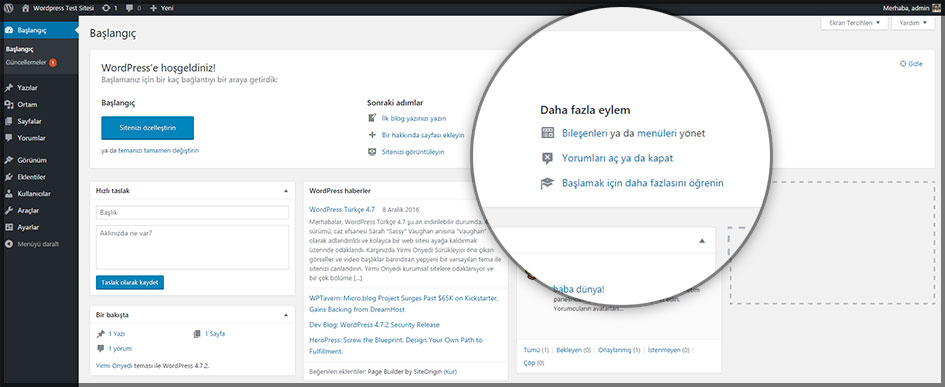
Diğer Alanlar
- Hızlı taslak, aklınıza gelenleri kolayca yazabilmenizi sağlayan bir araçtır. Buraya yazdıklarınızı taslak olarak kayıt edip daha sonra üzerinde çalışabilirsiniz.
- WordPress haberler, alanı WordPress hakkındaki resmi haberlere ulaşmanızı sağlar. Zaman zaman Türkçe haberler de görebileceğiniz alan genellikle İngilizce haberlerle dolu olur.
- Bir bakışta, alanı WordPress sitenizin içeriğiyle ilgili genel bir istatistik sağlar. Yazı adetleri, yorumlar ve sayfa sayısı gibi bilgilerle birlikte temanızı ve WordPress sürüm bilgisini içerir.
- Aktivite, alanı son yapılan değişikliklerin görülebileceği kısımdır. Burada son yorumları ve yeni yayınlanan yazılarınızı görebilirsiniz.
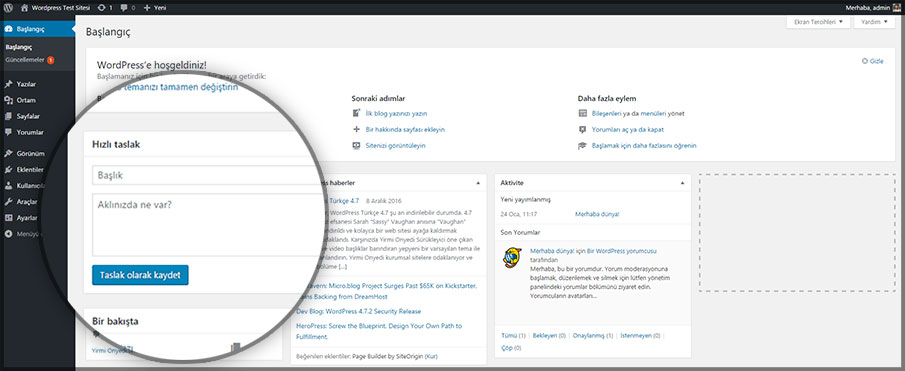

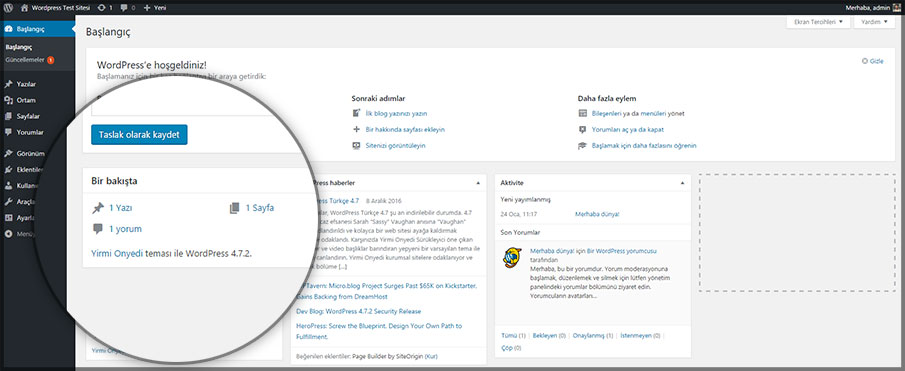
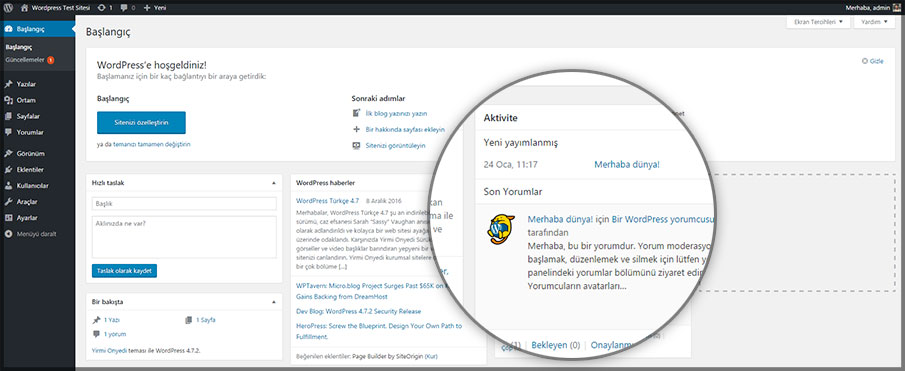
Sonuç ve Sonraki Yazı Hakkında
Bu yazımda daha çok WordPress’in yönetici paneline genel bir bakış yaptık ve ilk WordPress’e giriş yaptığınızda karşınıza çıkan alanlardan bahsettim. Bir sonra yazımda WordPress’in yönetici panelini daha detaylı bir şekilde anlatmaya çalışacağım.
Temel WordPress Kullanımı
- WordPress Nedir
- WordPress Kurulumu
- WordPress Yönetici Paneli Başlangıç


 WordPress Kurulumu
WordPress Kurulumu WordPress Nedir
WordPress Nedir Bootstrap ile Web Sayfası Oluşturma
Bootstrap ile Web Sayfası Oluşturma Bootstrap Nasıl Kullanılır
Bootstrap Nasıl Kullanılır